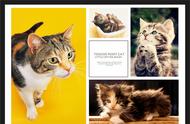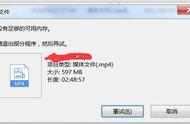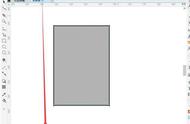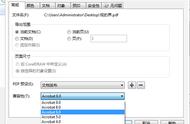欢迎来到CorelDRAW的快速入门!CorelDRAW是一款功能强大的矢量图形编辑软件,用于创建图形设计、插图、徽标、海报等等。以下是快速入门的步骤:
- 下载并安装CorelDRAW软件。
- 启动CorelDRAW,你会看到一个欢迎界面。选择“新建”创建新的文档。
- 在新文档窗口中,选择文档类型和大小。你可以选择预设的大小,或者自定义大小。然后点击“创建”。
- 界面将会切换到CorelDRAW的主界面。左侧是工具栏,右侧是属性栏,中间是绘图区域。
- 在工具栏中选择需要使用的工具,例如画笔工具、矩形工具、文本工具等等。在属性栏中可以对选定的工具进行各种设置,例如颜色、线条宽度等等。
- 开始绘制你的设计。你可以使用工具绘制图形,添加文本、图片、阴影等等。
- 当你完成设计后,可以保存你的作品。选择“文件”菜单,然后选择“保存”或“另存为”。
- 你也可以输出你的作品。选择“文件”菜单,然后选择“导出”或“打印”。
这些是CorelDRAW的基本操作,通过不断地实践和尝试,你将可以更好地掌握这个软件的使用。

CorelDRAW快速入门

认识CorelDRAW工作界面 认识CorelDRAW工作界面

在CorelDRAW X8 中打开图形文档后,即可显示如下图所示的工作界面。